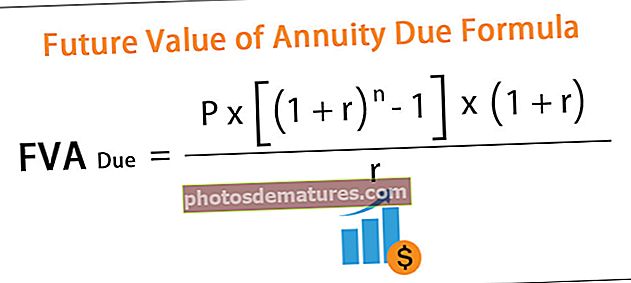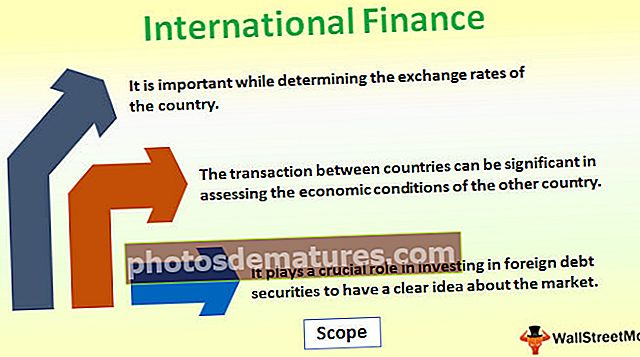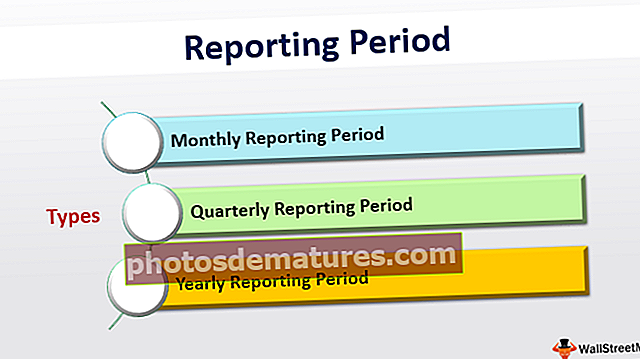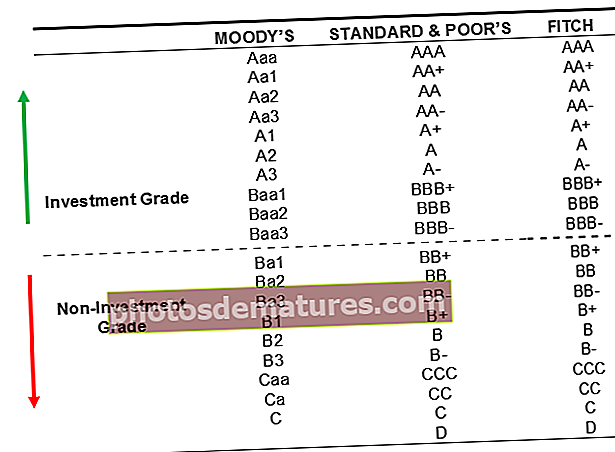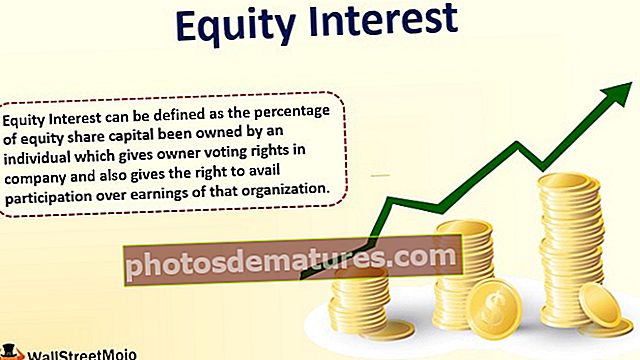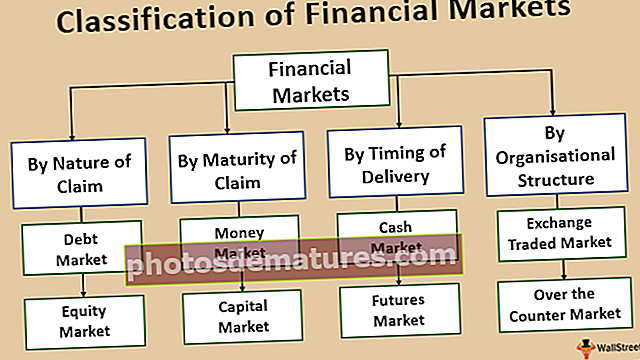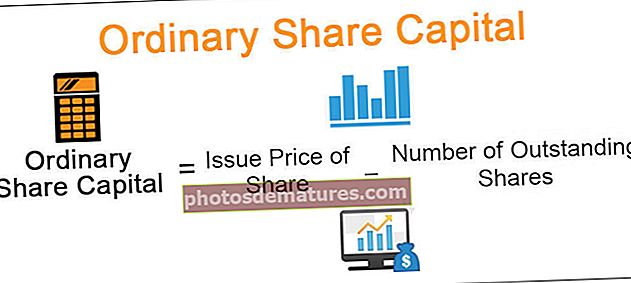Template ng Imbentaryo sa Excel | Lumikha ng Template ng Spreadsheet ng Imbentaryo
Template ng Spreadsheet ng Imbentaryo - Pagsubaybay sa Produkto ng Excel
Kung ikaw ay isang tingi, kung gayon ang pamamahala ng mga stock o imbentaryo ay napakahalaga. Nang walang tulong ng propesyonal na software, halos imposibleng bantayan ang mga stock ng iyong warehouse. Ang Professional Software ay nagkakahalaga sa iyo ng isang malaking halaga mula sa iyong bulsa, ngunit sa artikulong ito, ipapakita ko sa iyo kung paano bumuo ng isang template ng pagsubaybay sa imbentaryo sa excel at maaari mong i-download at gamitin ito bilang isang walang bayad.
Kapag ang maramihang order ay nagmula sa isang customer kailangan mong maging handa na sabihin sa mga customer kung ilang stock ang naroon sa warehouse at kung anong oras ang kinakailangan sa iyo upang maihatid ang lahat ng mga produkto.
Paano Lumikha ng Template ng Imbentaryo sa Excel?
Sundin ang mga hakbang sa ibaba upang lumikha ng isang Template ng Pagsubaybay sa Imbentaryo sa Excel.
Maaari mong i-download ang Template ng Pagsubaybay sa Inventory na Excel dito - Template ng Pagsubaybay sa Inventory na Excel- Hakbang 1: Ang una bagay na kailangan mo upang lumikha ng isang master ng produkto. Dapat isama sa sheet na ito ang pangunahing impormasyon ng produkto.

- Hakbang 2: Lumikha ngayon ng isa pang sheet para sa Product Inflow. Ito ay upang idagdag ang lahat ng mga papasok na item mula sa mga vendor.

- Hakbang 3: Lumikha Ngayon ng Stock Outflow Sheet. Ito ay upang mai-update kapag nangyari ang tunay na pagbebenta.

- Hakbang 4: Ngayon sa Product Master Sheet Dumating Gaano karaming Mga Yunit na Talagang Magagamit bilang stock sa warehouse.

Ang pamamaraan na ginamit ko dito ay, una akong nakarating sa kung gaano karaming mga yunit na natanggap mula sa mga vendor mula sa stock Inflow sheet pagkatapos ay nabawasan ko ang dami ng nabili na data mula sa sheet ng Stock Outflow. Ibibigay sa akin kung gaano karaming mga stock ang magagamit para sa bawat Produkto.
- Hakbang 5: Dumating na magagamit na halaga ng stock sa pamamagitan ng pag-multiply ng magagamit na stock sa Presyo ng Unit.

- Hakbang 6: Tingnan natin ngayon ang susunod na hakbang. Lumikha kami ng isang Product Sheet ng Produkto, Stock Papasok na Tracker, at Stock Outgoing tracker. Pagkatapos nakarating kami sa magagamit na stock sa pamamagitan ng pagbabawas ng stock na natanggap mula sa stock na naibenta.
Ngayon kailangan naming lumikha ng isang higit pang sheet na tinatawag na Mga Kalkulasyon.
- Hakbang 7: Sa sheet ng pagkalkula unang bagay na kailangan naming gawin ay dumating ang kabuuang stock na magagamit at kabuuang halaga ng stock.

Mula sa talahanayan ng Listahan ng Produkto, nagdagdag ako ng isang magagamit na haligi ng stock at magagamit na haligi ng halaga ng stock.
- Hakbang 8: Lumikha ng Kasalukuyang Buwan Simula sa Petsa at Petsa ng Pagtatapos. Inilapat ko ang formula na awtomatikong lilikha ng unang araw at huling araw ng kasalukuyang buwan.

- Hakbang 9: Dumating ngayon ng kasalukuyang buwan ng pag-agos ng stock at pag-agos ng stock.

- Hakbang 10: Dumating sa Kategoryang matalino Kasalukuyang Buwan at Mga Stock na Magagamit.

- Hakbang 11: Ngayon kailangan naming lumikha ng isang excel dashboard para sa aming template ng Control ng imbentaryo. Lumikha ng isang sheet at pangalanan ito bilang Dashboard.
- Hakbang 12: Pangalanan ang heading bilang "Template ng Control ng Inventory".

- Hakbang 13: Gumuhit ng kahon ng teksto at i-type ang Magagamit na Antas ng Stock.

- Hakbang 14: Gumuhit ng isa pang kahon ng teksto sa ilalim nito at magbigay ng isang link sa sheet ng pagkalkula para sa mga magagamit na mga stock cell.

- Hakbang 15: Tulad nito gawin ang pareho para sa magagamit na halaga ng stock din.

- Hakbang 16: Gayundin lumikha ng mga kahon at magbigay ng isang link para sa kasalukuyang stock ng stock in at stock out.

- Hakbang 17: Lumikha ng isang simpleng tsart ng haligi para sa kasalukuyang benta ng kategorya sa buwan.

- Hakbang 18: Lumikha ngayon ng listahan ng pababa sa excel ng lahat ng mga item mula sa talahanayan ng listahan ng produkto.

- Hakbang 19: Mag-apply ng VLOOKUP at dumating ang mainam na dami ng stock at kasalukuyang dami ng stock.

- Hakbang 20: Lumikha ng isang simpleng tsart ng bar at ipakita ang pagkakaiba sa perpektong stock at magagamit na stock.

- Hakbang 21: Ipasok ngayon ang rekomendasyon bilang "kung ang magagamit na stock ay mas mababa kaysa sa ideal na stock kung gayon ang rekomendasyon ay Dami ng Order o kung hindi ang rekomendasyon ay Mayroon kang labis na Dami.

Ok, ngayon ang iyong template ng excel sa pagsubaybay sa imbentaryo ay handa nang gamitin.
Bagay na dapat alalahanin
- Una kailangan mong i-update ang lahat ng mga magagamit na produkto sa worksheet ng Listahan ng Produkto. Kailangan mong tiyakin na walang mga duplicate na entry dito.
- Kapag natanggap mo ang mga sariwang item o bagong item kailangan mong bumalik sa sheet ng Listahan ng Produkto at i-update ang mga bagong produkto nang naaayon.
- Kung may anumang benta na nangyari pagkatapos ay kailangan mong i-update ang data sa sheet na Stock Out.
- Kung may natanggap na mga stock mula sa vendor pagkatapos ay i-update ang data sa sheet na Stock In.
- Kung susundan ang lahat ng mga hakbang sa itaas na dashboard ay gagana nang maayos at ipapakita ang analytics ng iyong imbentaryo.